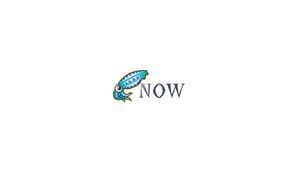Introduzione
Squid è un proxy con memorizzazione nella cache completo che supporta i protocolli di rete più diffusi come HTTP, HTTPS, FTP e altri. Utilizzare Squid per connettersi ad un server Web può migliorare notevolmente le prestazioni del server memorizzando nella cache richieste ripetute, filtrando il traffico Web e accedendo al contenuto con restrizioni geografiche.
Questo tutorial spiega come impostare Squid su CentOS 7 e configurare i browser Web Firefox e Google Chrome per utilizzare il proxy.
Installazione di Squid su CentOS
Il pacchetto Squid è incluso nei repository CentOS 7 predefiniti. Per installarlo esegui il seguente comando come utente sudo :
sudo yum install squidUna volta completata l'installazione, avviare e abilitare il servizio Squid:
sudo systemctl start squidsudo systemctl enable squidPer verificare che l'installazione abbia avuto esito positivo, digitare il comando seguente che stamperà lo stato del servizio:
sudo systemctl status squid● squid.service - Squid caching proxy
Loaded: loaded (/usr/lib/systemd/system/squid.service; enabled; vendor preset: disabled)
Active: active (running) since Sat 2019-09-01 13:17:18 UTC; 10s ago
...Configurazione di Squid
Squid può essere configurato modificando il file /etc/squid/squid.conf. File aggiuntivi con opzioni di configurazione possono essere inclusi usando la direttiva "include".
Prima di apportare qualsiasi modifica, eseguire il backup del file di configurazione originale con il comando cp:
sudo cp /etc/squid/squid.conf{,.orginal}Per modificare il file, aprilo nel tuo editor di testo:
sudo nano /etc/squid/squid.confPer impostazione predefinita, Squid è configurato per l'ascolto sulla porta 3128 su tutte le interfacce di rete sul server.
Se si desidera modificare la porta e impostare un'interfaccia di ascolto, individuare la riga che inizia con http_port e specificare l'indirizzo IP dell'interfaccia e la nuova porta. Se non viene specificata alcuna interfaccia, Squid ascolterà su tutte le interfacce.
# Squid normally listens to port 3128
http_port IP_ADDR:PORTL'esecuzione di Squid su tutte le interfacce e sulla porta predefinita dovrebbe andare bene per la maggior parte degli utenti.
È possibile controllare l'accesso al server Squid utilizzando gli elenchi di controllo di accesso (ACL).
Per impostazione predefinita, Squid consente l'accesso solo da localhost e localnet.
Se tutti i client che utilizzeranno il proxy dispongono di un indirizzo IP statico, è possibile creare un ACL che includerà gli IP consentiti.
Invece di aggiungere gli indirizzi IP nel file di configurazione principale, creeremo un nuovo file dedicato che conterrà gli IP:
sudo nano /etc/squid/allowed_ips.txtAggiungere gli IP consentiti:
192.168.33.1
# All other allowed IPsUna volta terminato, apri il file di configurazione principale e crea un nuovo ACL denominato allowed_ips e consenti l'accesso a tale ACL utilizzando la direttiva http_access.
Aprire nuovamente il file di configurazione principale:
sudo nano /etc/squid/squid.confIncludere le seguenti righe:
- acl allowed_ips src "/etc/squid/allowed_ips.txt"
- http_access allow allowed_ips
# ...
acl allowed_ips src "/etc/squid/allowed_ips.txt"
# ...
http_access allow localnet
http_access allow localhost
http_access allow allowed_ips
# And finally deny all other access to this proxy
http_access deny allL'ordine delle regole http_access è importante. Assicurati di aggiungere la riga prima di http_access deny all.
La direttiva http_access funziona in modo simile alle regole del firewall. Squid legge le regole dall'alto verso il basso e quando una regola corrisponde alle regole seguenti non vengono elaborate.
Ogni volta che si apportano modifiche al file di configurazione, è necessario riavviare il servizio Squid affinché le modifiche abbiano effetto:
sudo systemctl restart squidAutenticazione di Squid
Squid può utilizzare back-end diversi, tra cui Samba , LDAP e HTTP basic auth per gli utenti autenticati.
In questo esempio, configureremo Squid per utilizzare basic auth. È un semplice metodo di autenticazione integrato nel protocollo HTTP.
Useremo l'utilità openssl per generare le password e aggiungere username:password al file /etc/squid/htpasswd con il comando tee come mostrato di seguito:
printf "USERNAME:$(openssl passwd -crypt PASSWORD)\n" | sudo tee -a /etc/squid/htpasswdCreiamo un utente chiamato "centos" con password "1dk232_Z":
printf "centos:$(openssl passwd -crypt '1dk232_Z')\n" | sudo tee -a /etc/squid/htpasswdDovresti ricevere un messaggio di output simile al seguente:
centos:iWTMPC8kxGssAIl prossimo passo è abilitare l'autenticazione di base HTTP. Aprire nuovamente il file di configurazione principale:
sudo nano /etc/squid/squid.confIncludere le seguenti righe:
- auth_param basic program /usr/lib64/squid/basic_ncsa_auth /etc/squid/htpasswd
- auth_param basic realm proxy
- acl authenticated proxy_auth REQUIRED
- http_access allow authenticated
Quindi:
# ...
auth_param basic program /usr/lib64/squid/basic_ncsa_auth /etc/squid/htpasswd
auth_param basic realm proxy
acl authenticated proxy_auth REQUIRED
# ...
http_access allow localnet
http_access allow localhost
http_access allow authenticated
# And finally deny all other access to this proxy
http_access deny allLe prime tre righe stanno creando un nuovo ACL denominato authenticated e l'ultima riga consente l'accesso agli utenti autenticati.
Riavviare il servizio Squid:
sudo systemctl restart squidConfigurazione del firewall
Se si esegue un firewall, è necessario aprire la porta 3128. Per fare ciò, eseguire i seguenti comandi:
sudo firewall-cmd --permanent --add-port=3128/tcpfirewall-cmd --reloadSe Squid è in esecuzione su un'altra porta non predefinita, dovrai consentire il traffico su quella porta con.
Configurazione del browser per l'utilizzo del proxy
In questa sezione vedremo come configurare il tuo browser per usare Squid proxy.
Firefox
I passaggi seguenti sono gli stessi per Windows, macOS e Linux.
- Nell'angolo in alto a destra, fai clic sull'icona dell'hamburger ☰ per aprire il menu di Firefox:
- Clicca sul link ⚙ Preferences.
- Scorri verso il basso fino alla sezione Network Settings e fai clic sul pulsante Settings...
Verrà aperta una nuova finestra.
- Seleziona il pulsante Manual proxy configuration di opzione.
- Immettere l'indirizzo IP del server Squid nel campo HTTP host e 3128 nel campo Port.
- Seleziona la casella di controllo Use this proxy server for all protocols.
- Fare clic sul pulsante OK per salvare le impostazioni.
A questo punto, Firefox è configurato e puoi navigare in Internet tramite il proxy Squid. Per verificarlo, apri google.com, digita "find is my ip" e dovresti vedere il tuo indirizzo IP del server Squid.
Per ripristinare le impostazioni predefinite andare nuovamente in Network Settings, selezionare il pulsante Use system proxy settings e salvare le impostazioni.
Google Chrome
Google Chrome utilizza le impostazioni proxy di sistema predefinite. Invece di modificare le impostazioni del proxy del sistema operativo, puoi utilizzare un componente aggiuntivo come SwitchyOmega o avviare il browser Web Chrome dalla riga di comando.
Per avviare Chrome utilizzando un nuovo profilo e connettersi al server Squid, utilizzare il comando seguente:
Linux :
/usr/bin/google-chrome \
--user-data-dir="$HOME/proxy-profile" \
--proxy-server="http://SQUID_IP:3128"MacOS:
"/Applications/Google Chrome.app/Contents/MacOS/Google Chrome" \
--user-data-dir="$HOME/proxy-profile" \
--proxy-server="http://SQUID_IP:3128"Windows :
"C:\Program Files (x86)\Google\Chrome\Application\chrome.exe" ^
--user-data-dir="%USERPROFILE%\proxy-profile" ^
--proxy-server="http://SQUID_IP:3128"Il profilo verrà creato automaticamente se non esiste. In questo modo è possibile eseguire più istanze di Chrome contemporaneamente.
Per verificarlo, apri google.com, digita "find is my ip" e dovresti vedere il tuo indirizzo IP del server Squid.
Conclusione
Hai imparato come installare Squid su CentOS 7 e come configurare il tuo browser per usarlo. Squid è uno dei server di cache proxy più popolari. Migliora la velocità del server Web e può aiutarti a limitare l'accesso degli utenti a Internet.